6 Решения за грешката “Aw, Snap!” в Google Chrome

Разберете как да се справите с грешката “Aw, Snap!” в Chrome, с списък на ефективни методи за решаване на проблема и достъп до сайтовете, които желаете.
Има два типа канали в работното пространство на Slack: публични и частни. Каналите са публични по подразбиране, но могат да бъдат конфигурирани да бъдат частни, когато са създадени или по всяко време. Частните канали не могат да бъдат променени обратно в публични.
Публичните канали са видими в браузъра на каналите за всички членове на работното пространство и могат да се присъединят по всяко време. Частните канали са скрити от не-членове и могат да се разглеждат или присъединяват само с покана.
Тази разлика в поверителността и достъпността прави публичните канали идеални за повечето комуникации. Например, ако каналът на екипа е публичен, означава, че ако някой трябва да се свърже с него, той може да избере временно да се присъедини, за да зададе въпроса си. По същия начин хората могат да видят дали има канали със специални интереси, от които се интересуват, към които след това могат лесно да се присъединят. Частните канали са идеални за обсъждане на по-деликатни теми, които повечето потребители не трябва да виждат. Например, ако има HR жалба срещу някого, или ако компанията планира съкращения и т.н.
Ако искате да промените състоянието на публичен канал, за да го направите частен, трябва да отидете в допълнителните опции на канала. За да направите това, отворете канала, който искате да промените, щракнете върху бутона „Показване на подробности за канала“ в горния десен ъгъл, след това щракнете върху иконата с тройна точка с надпис „Още“ и изберете „Допълнителни опции“. Като алтернатива можете да щракнете с десния бутон върху канала в списъка и да изберете „Допълнителни опции“ от менюто с десния бутон, но е по-лесно да щракнете случайно върху грешен канал.
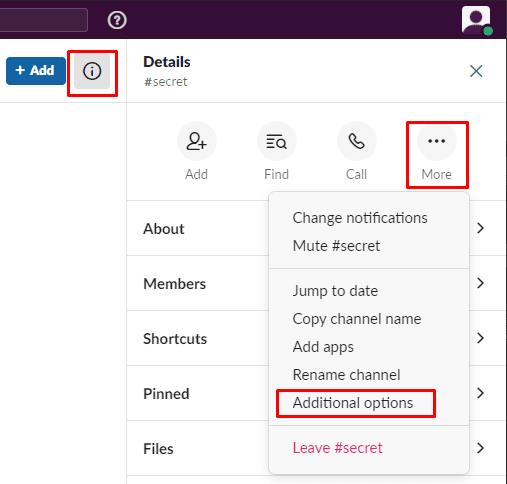
Отворете допълнителните опции за канали.
В допълнителните опции изберете „Промяна на частен канал“.
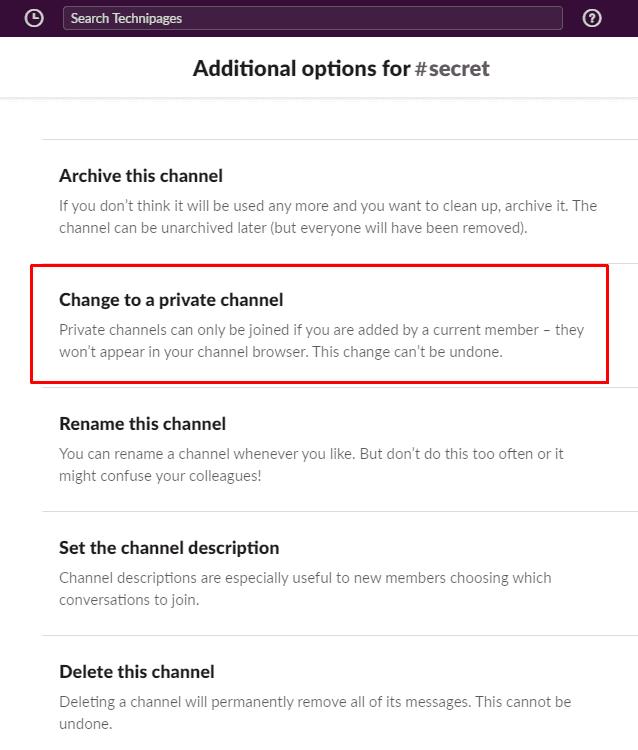
В опциите на канала щракнете върху „Промяна на частен канал“.
Промяната на канала на частен няма да направи файловете, които са споделени, вече частни, те ще останат публични. Освен това, историята на канала и списъкът с членове няма да бъдат засегнати от промяната. Ако искате да продължите и сте наясно, че е невъзможно да направите частен канал отново публичен, щракнете върху „Промяна на частен“.
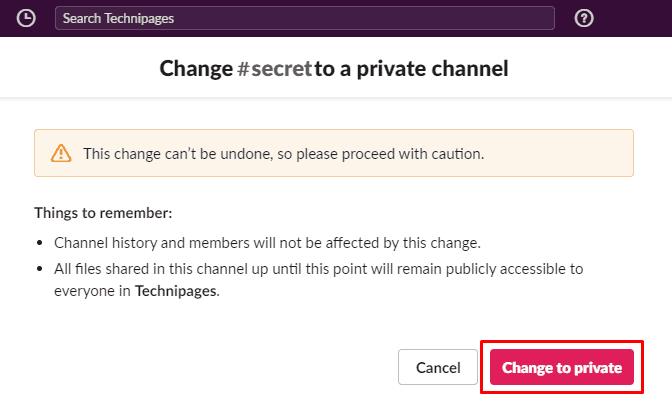
Щракнете върху „Промяна на частно“, за да продължите.
Ще се появи последно изскачащо известие, което ви напомня, че няма да можете да направите канала отново публичен. Ако сте сигурни, проверете отново дали името на канала е правилно, след което щракнете върху „Промяна на частен“, за да финализирате промяната.
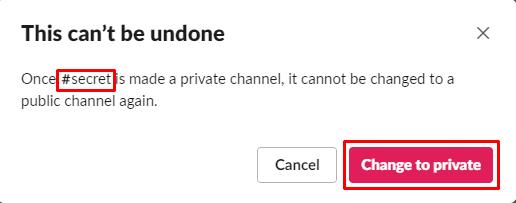
Щракнете върху „Промяна на частно“, за да потвърдите и финализирате промяната.
Задаването на частен канал на Slack означава, че потребителите могат да виждат или да се присъединят към него само с покана. Като следвате стъпките в това ръководство, можете да промените канал на частен.
Разберете как да се справите с грешката “Aw, Snap!” в Chrome, с списък на ефективни методи за решаване на проблема и достъп до сайтовете, които желаете.
Spotify може да има различни обичайни грешки, като например музика или подкасти, които не се възпроизвеждат. Това ръководство показва как да ги поправите.
Изчистете историята на изтеглените приложения в Google Play, за да започнете отначало. Предлагаме стъпки, подходящи за начинаещи.
Имали ли сте проблем с приложението Google, което показва, че е офлайн, въпреки че имате интернет на смартфона? Прочетете това ръководство, за да намерите доказаните решения, които работят!
Ако се чудите какво е този шумен термин fog computing в облачните технологии, то вие сте на правилното място. Четете, за да разберете повече!
В постоянно променящия се свят на смартфоните, Samsung Galaxy Z Fold 5 е чудо на инженерството с уникалния си сгъваем дизайн. Но както и да изглежда футуристично, той все още разчита на основни функции, които всички използваме ежедневно, като включване и изключване на устройството.
Ако не сте сигурни какво означават импресии, обхват и взаимодействие във Facebook, продължете да четете, за да разберете. Вижте това лесно обяснение.
Уеб браузърът Google Chrome предоставя начин да промените шрифтовете, които използва. Научете как да зададете шрифта по ваше желание.
Вижте какви стъпки да следвате, за да изключите Google Assistant и да си осигурите малко спокойствие. Чувствайте се по-малко наблюдавани и деактивирайте Google Assistant.
Как да конфигурирате настройките на блокера на реклами за Brave на Android, следвайки тези стъпки, които могат да се извършат за по-малко от минута. Защитете се от натрапчиви реклами, използвайки тези настройки на блокера на реклами в браузъра Brave за Android.







